La función de gestión de empleados está disponible con una suscripción de pago. También se puede activar una prueba gratuita.
Para iniciar una suscripción o prueba:
- Inicie sesión en el Back Office.
- Vaya a Configuración > Facturación y suscripciones.
- Activa el complemento Gestión de empleados.
1. Abrir la lista de empleados
En el Back Office, vaya a Empleados → Lista de empleados.
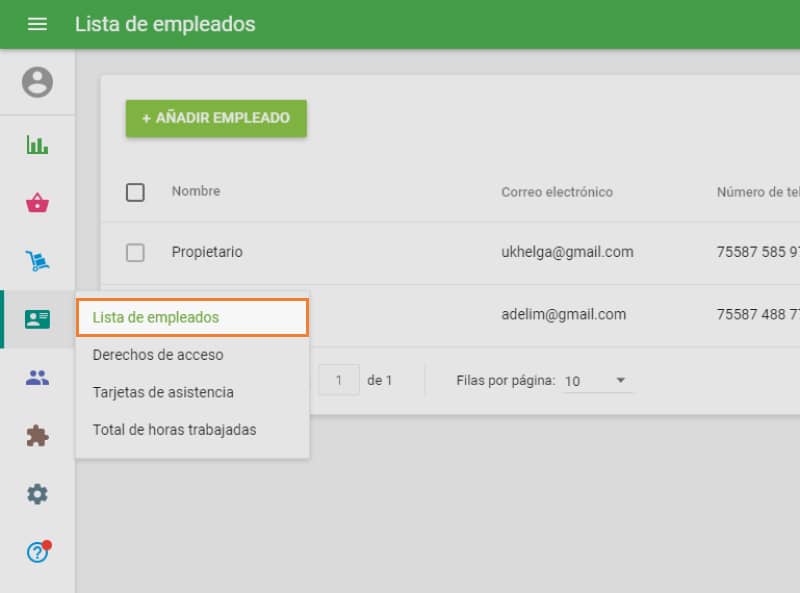
Haga clic en Añadir empleado.
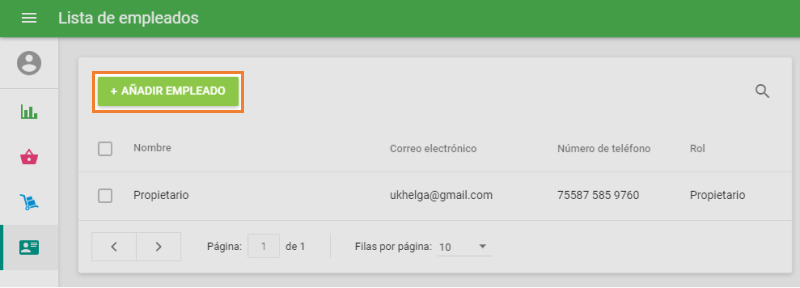
2. Configuración del PIN del propietario (configuración inicial)
Al añadir un empleado por primera vez, el sistema pedirá al propietario de la cuenta que cree un código PIN.
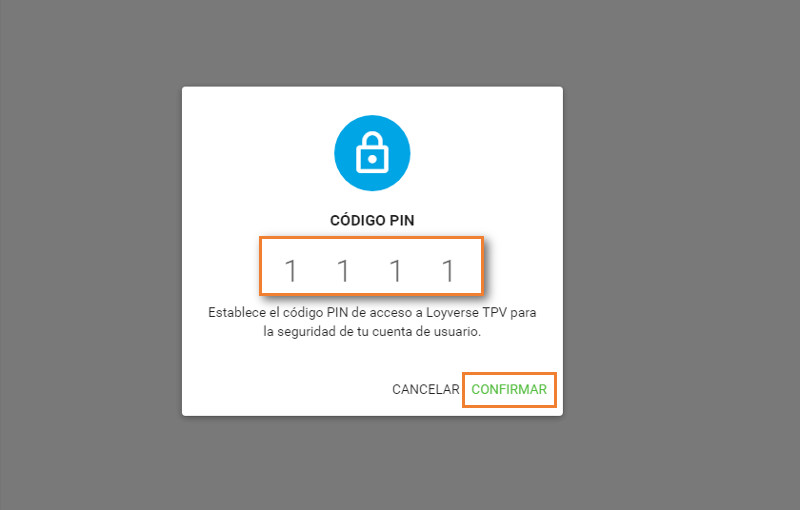
Este PIN se utiliza para acceder al sistema TPV con permisos de nivel de propietario.
Una vez creado el PIN del propietario, no será necesario volver a configurarlo.
3. Creación de un perfil de empleado
Rellene los campos de información del empleado:
Nombre
Correo electrónico (opcional)
Número de teléfono (opcional)
Rol: elija uno de los niveles de acceso predefinidos:
- Administrador: acceso completo, incluido el Back Office.
- Gerente: permisos de gestión limitados.
- Cajero: acceso operativo solo para puntos de venta (TPV)
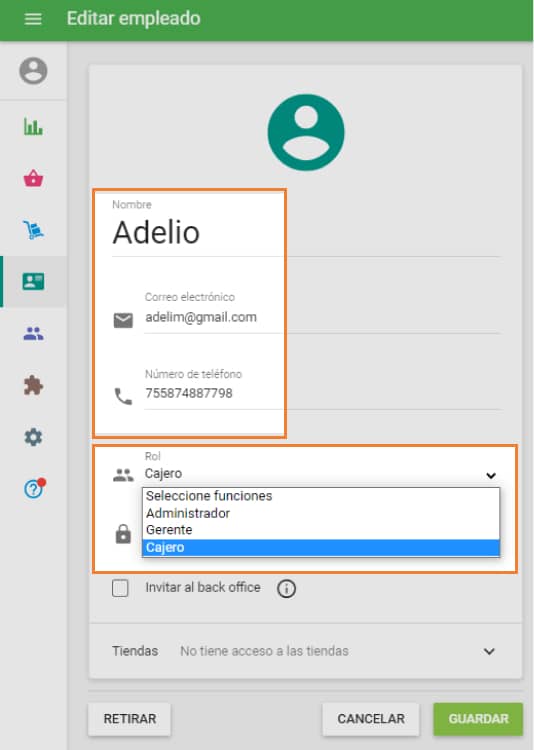
A continuación, creará un PIN de cuatro dígitos para el empleado.
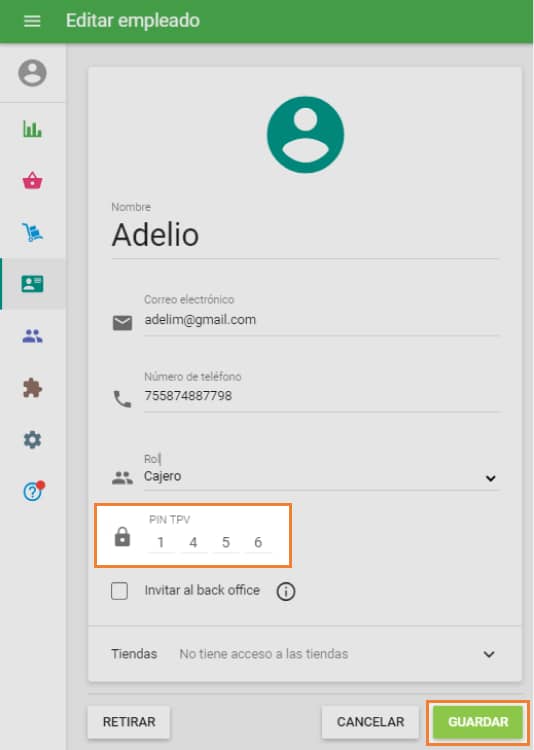
Este PIN se utiliza para acceder al sistema TPV con permisos de nivel de propietario.
Pulsa Guardar cuando hayas terminado.
4. Asignación de tiendas (para cuentas multitienda)
Si tienes varias tiendas, puedes gestionar a qué ubicaciones puede acceder cada empleado.
En el perfil del empleado, desplázate hasta la sección Tiendas.
Haga clic en la flecha desplegable para ampliar la lista de tiendas.
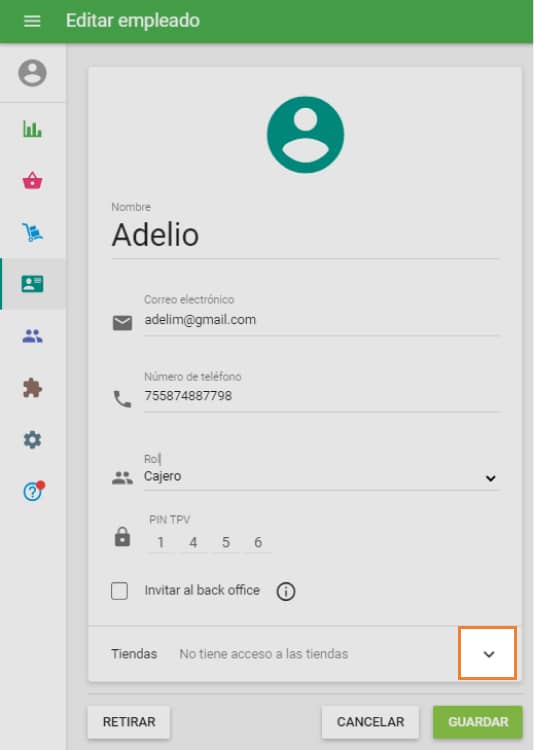
Seleccione la(s) tienda(s) en la(s) que el empleado puede trabajar.
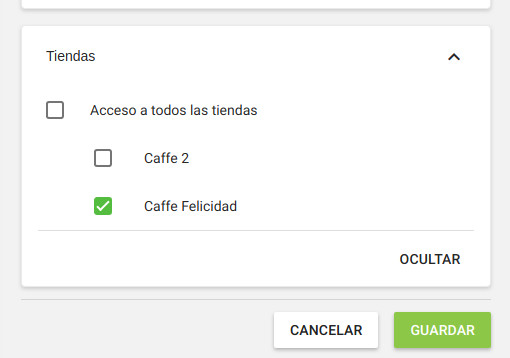
Guarde los cambios.
Los empleados solo pueden iniciar sesión en el punto de venta asignado a sus tiendas autorizadas.
5. Inicio de sesión del empleado en el punto de venta
Una vez guardado:
- El empleado puede iniciar sesión utilizando el código PIN que se le ha asignado o su correo electrónico.
- Sus permisos coincidirán con el rol seleccionado y la tienda asignada.
Más tutoriales:
Cómo Gestionar los Derechos de Acceso de Empleados
Como cambiar la Cuenta de Usuario a un empleado distinto en la Aplicacion iniciada del TPV Loyverse